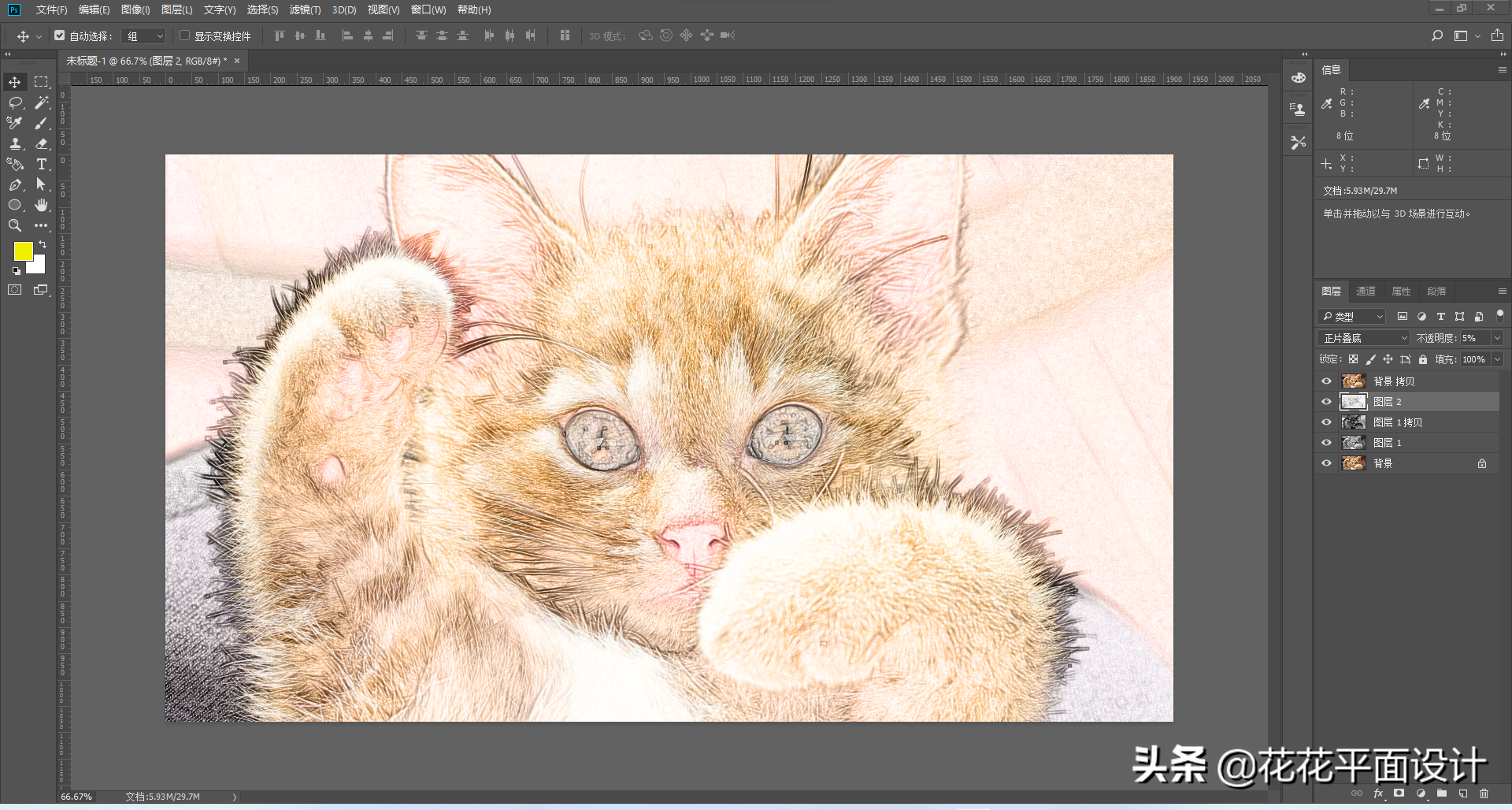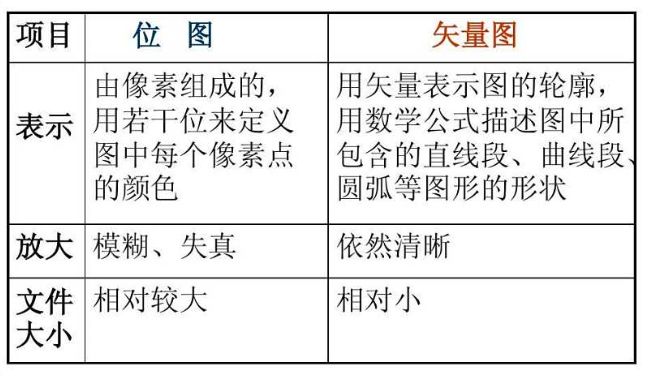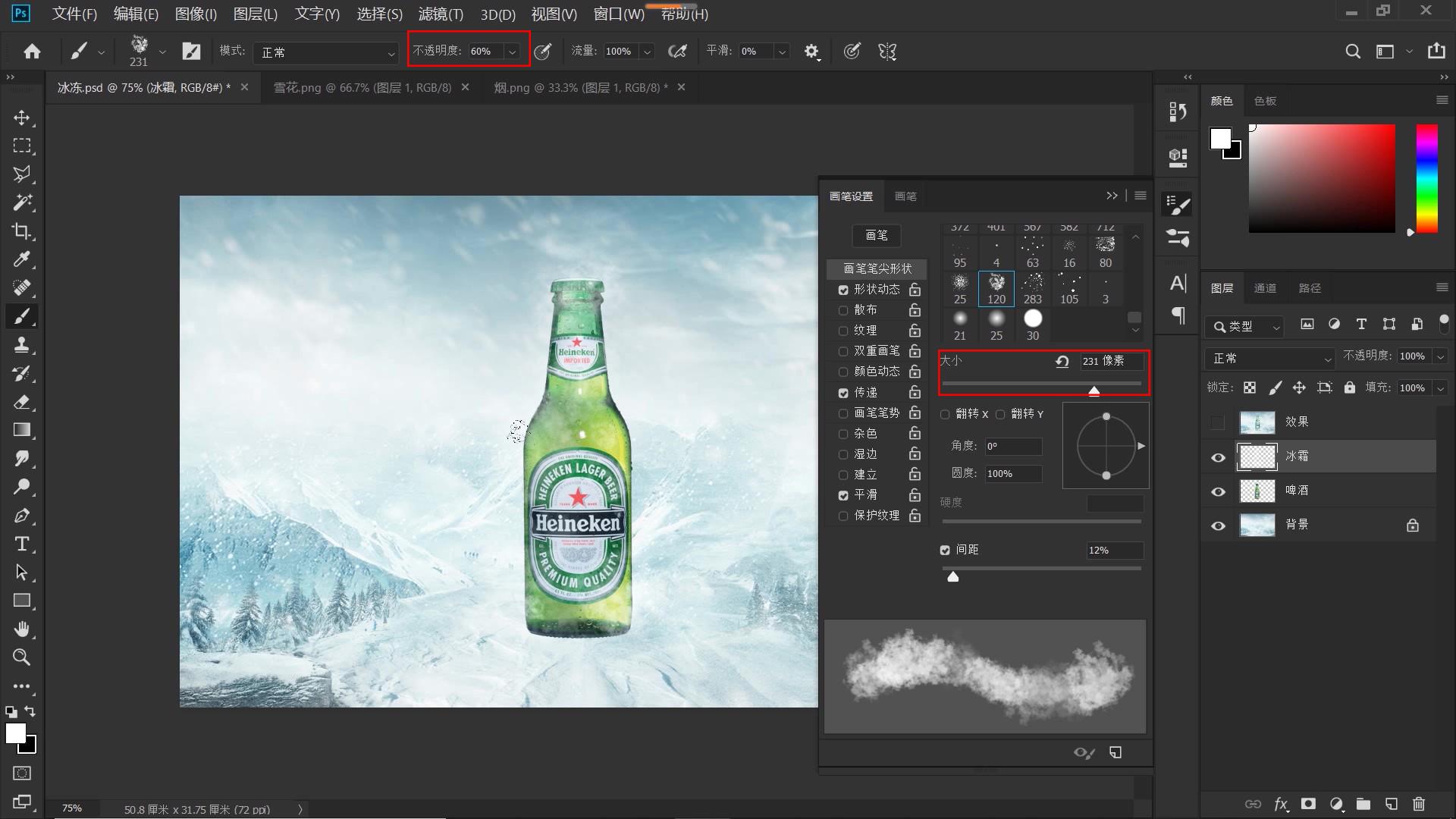ps给风景照片调出傍晚色调(ps怎么给风景照调色)优质
夜间拍摄的这张灯光照片是非常漂亮的。但是整体比较暗。教程通过PS给照片进行修图。打造一种氛围感浓厚的城市夜景灯光照片。我们会先在Camera RAW中进行一些调整。再通过曲线进行调整。要用到HSL等一些调色的工具对图片进行颜色上的一些处理。具体如何做通过教程来学习一下吧。
效果图:

操作步骤:
1.打开素材。【Ctrl+J】复制图层。选择【滤镜】Camera RAW滤镜。调整【色温】+8。【色调】+3。【曝光】+1.40。【对比度】+9。【高光】-100。【阴影】+12。【黑色】-11。【清晰度】+10。【自然饱和度】+3。
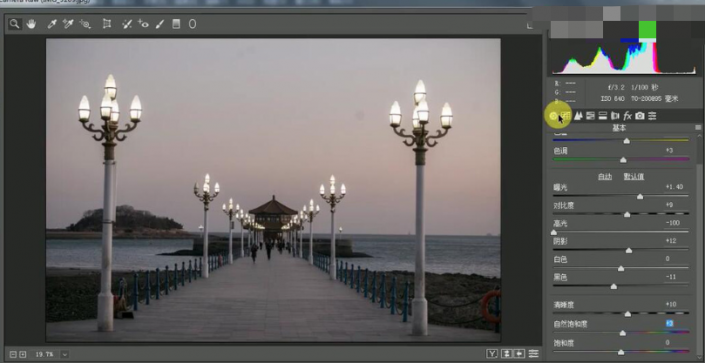
2.选择【色调曲线】。红色。绿色。蓝色。分别进行调整。选择【细节】锐化【数量】44。减少杂色【明亮度】13。
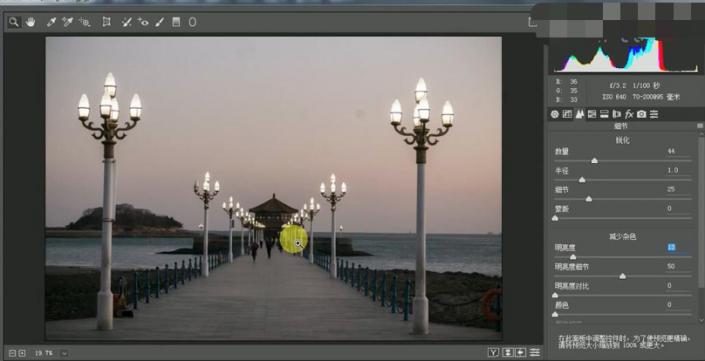
3.选择【HSL/灰度】色相【红色】-17。【橙色】-13。【黄色】-22。【蓝色】+23。【洋红】+30。饱和度【红色】+19。【橙色】+44。【黄色】+39。【蓝色】+21。【洋红】+57。明亮度【蓝色】+22。
4.选择【分离色调】高光【色相】42。【饱和度】9。阴影【色相】27。【饱和度】5。
5.选择【效果】颗粒【数量】21。【大小】35。【粗糙度】57。选择【相机校准】红原色【色相】+51。【饱和度】+8。绿原色【色相】+53。【饱和度】+26。蓝原色【色相】-29。【饱和度】+26。
6.进入PS。【Ctrl+J】复制图层。选择【修补工具】。进行修复。选择【裁剪工具】。进行校正。新建【可选颜色】红色【青色】-52%。【黄色】+22%。黄色【青色】-46。【黄色】+23%。
7.新建【色相/饱和度】蓝色【饱和度】+43。红色【饱和度】+18。【Ctrl+Alt+Shift+E】盖印图层。
8.选择【减淡工具】。中间调。曝光度8%。进行涂抹。选择【海绵工具】。加色。流量10%。进行涂抹。新建【曲线】。进行压暗调整。【Ctrl+I】蒙版反向。选择【画笔工具】。白色画笔。进行涂抹。
9.新建【曲线】。进行调整。【Ctrl+I】蒙版反向。选择【画笔工具】。白色画笔。进行涂抹。新建【曲线】。进行提亮调整。新建【自然饱和度】自然饱和度+32。饱和度-3。
10.【Ctrl+Alt+Shift+E】盖印图层。新建【色彩平衡】阴影【红色】+2。【黄色】-3。高光【红色】+3。【黄色】-2。【Ctrl+Alt+Shift+E】盖印图层。
11.选择【海绵工具】。加色。流量10%。进行涂抹。选择【滤镜】锐化【USM锐化】数量60%。半径1.5像素。点击确定。
12.最终效果如图所示。
更多精选教程文章推荐
以上是由资深渲染大师 小渲 整理编辑的,如果觉得对你有帮助,可以收藏或分享给身边的人
本文地址:http://www.hszkedu.com/6107.html ,转载请注明来源:云渲染教程网
友情提示:本站内容均为网友发布,并不代表本站立场,如果本站的信息无意侵犯了您的版权,请联系我们及时处理,分享目的仅供大家学习与参考,不代表云渲染农场的立场!